Смартфоны Android с каждым днем становятся все мощнее. Благодаря большим и ярким экранам, мощным процессорам и высокотехнологичным функциям малое время автономной работы остается распространенной проблемой современных смартфонов.
В этом руководстве мы рассмотрим функцию Google Adaptive Battery, управляемую искусственным интеллектом, которая предназначена для увеличения времени автономной работы вашего телефона Android. Как это работает и как узнать, включено ли оно на вашем смартфоне?
Что делает адаптивная батарея?
Adaptive Battery, представленная в Android 9, представляет собой функцию экономии заряда батареи, использующую технологию Google DeepMind AI. Это результат сотрудничества между Android и DeepMind AI, и он направлен на увеличение времени автономной работы на телефонах Android с течением времени путем изучения ваших моделей использования и соответствующей оптимизации ваших приложений. Так как же работает адаптивная батарея?
Обычно на вашем телефоне Android в фоновом режиме работают сотни процессов. Некоторые из них полезны и должны работать постоянно, например службы определения местоположения, которые могут помочь отследить ваш телефон в случае его утери, но другие не так важны, и их остановка продлит срок службы батареи.
🔋 КАК УВЕЛИЧИТЬ АВТОНОМНОСТЬ SAMSUNG GALAXY | Оптимальные настройки ONE UI
Программы для Windows, мобильные приложения, игры — ВСЁ БЕСПЛАТНО, в нашем закрытом телеграмм канале — Подписывайтесь:)
Adaptive Battery учитывает каждое приложение и функцию, которые вы используете, период, в течение которого вы их используете, количество разряжаемой батареи и время, когда вы обычно заряжаете свое устройство. Когда вы ознакомитесь с использованием вашего приложения, оно ограничит фоновую активность всех других ненужных приложений, которые вы не используете часто.
Изучив ваш режим зарядки, Adaptive Battery попытается продлить срок службы батареи до того времени, когда вы обычно ставите свой телефон на зарядку. Иногда для достижения этого (обычно при низком заряде батареи) это также может снизить производительность вашего телефона и работу фоновых приложений.
Влияние всех этих ограничений на общую производительность вашего телефона будет незначительным, и это также уменьшит разряд батареи в режиме ожидания — количество энергии, используемой, когда ваш телефон находится в спящем режиме.
Для этого Android сортирует все ваши приложения по сегментам в зависимости от того, как часто вы их используете.
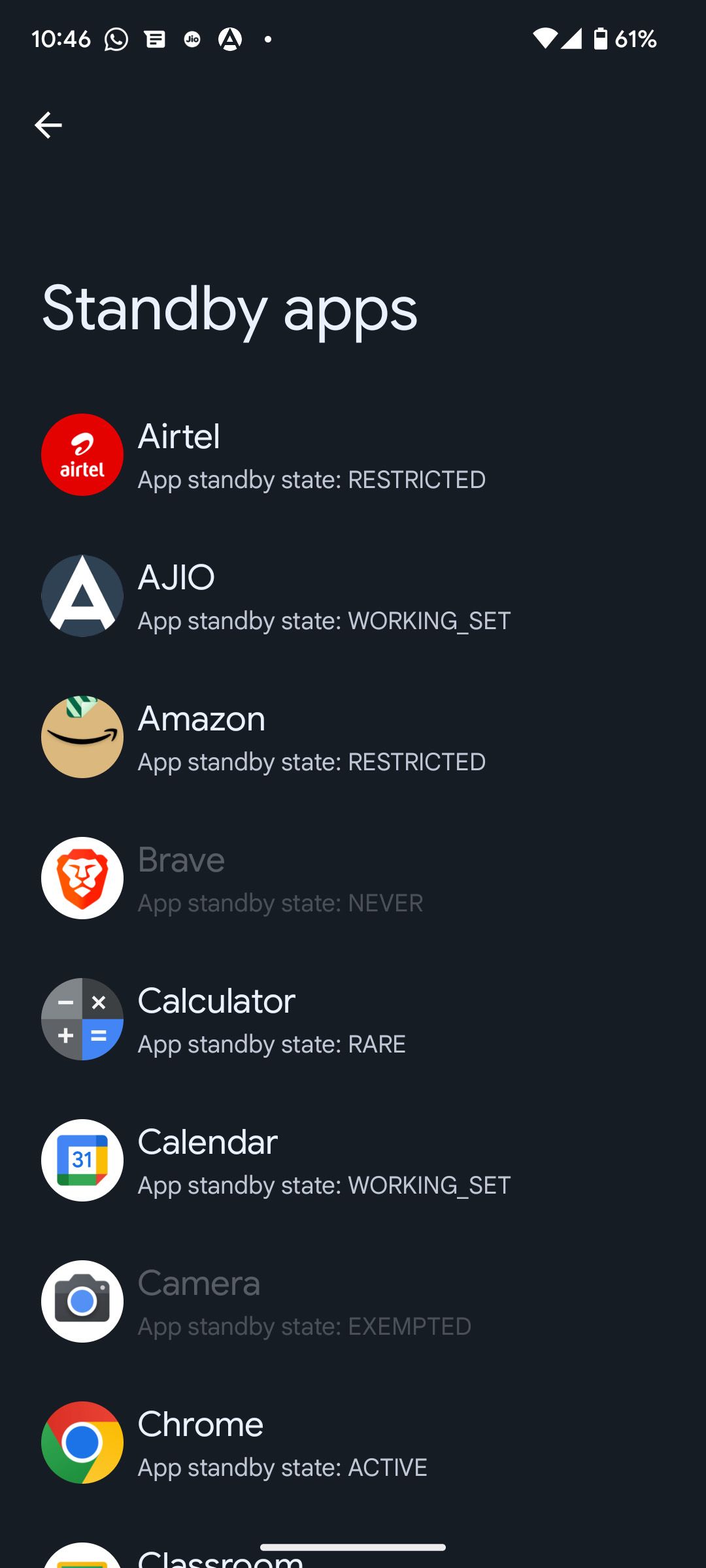

На приведенных выше снимках экрана раздела «Ожидание приложения» в параметрах разработчика показано, как приложения классифицируются при включенной адаптивной батарее по сравнению с отключенной.
Адаптивный Режим Xiaomi ⚡️ ВКЛЮЧИ ЭТУ НАСТРОЙКУ для ЭКОНОМИИ БАТАРЕИ СМАРТФОНА
Левое изображение — с включенной функцией, а правое — с выключенной. Вы можете видеть, что приложения, ранее находившиеся в таких состояниях, как Restricted, Working_Set, Rare и т. д., все переведены в активное состояние, когда Adaptive Battery отключен. Это означает, что они потребляют больше энергии, работая в фоновом режиме.
Сегменты ожидания приложений помогают системе расставить приоритеты в распределении ресурсов приложения в зависимости от того, как часто или редко приложение используется пользователем. Наше руководство по лучшим вариантам для разработчиков Android может быть полезно, если вы хотите узнать больше о резервных приложениях.
Как включить или отключить адаптивную батарею на вашем телефоне Android
Adaptive Battery включен по умолчанию на смартфонах под управлением Android 9 или более поздних версий, но если вам нужно проверить или отключить его, вот как вы можете это сделать:
- Откройте «Настройки» и нажмите «Аккумулятор».
- Нажмите на Adaptive Preferences и нажмите на переключатель рядом с Adaptive Battery, чтобы включить или отключить его.
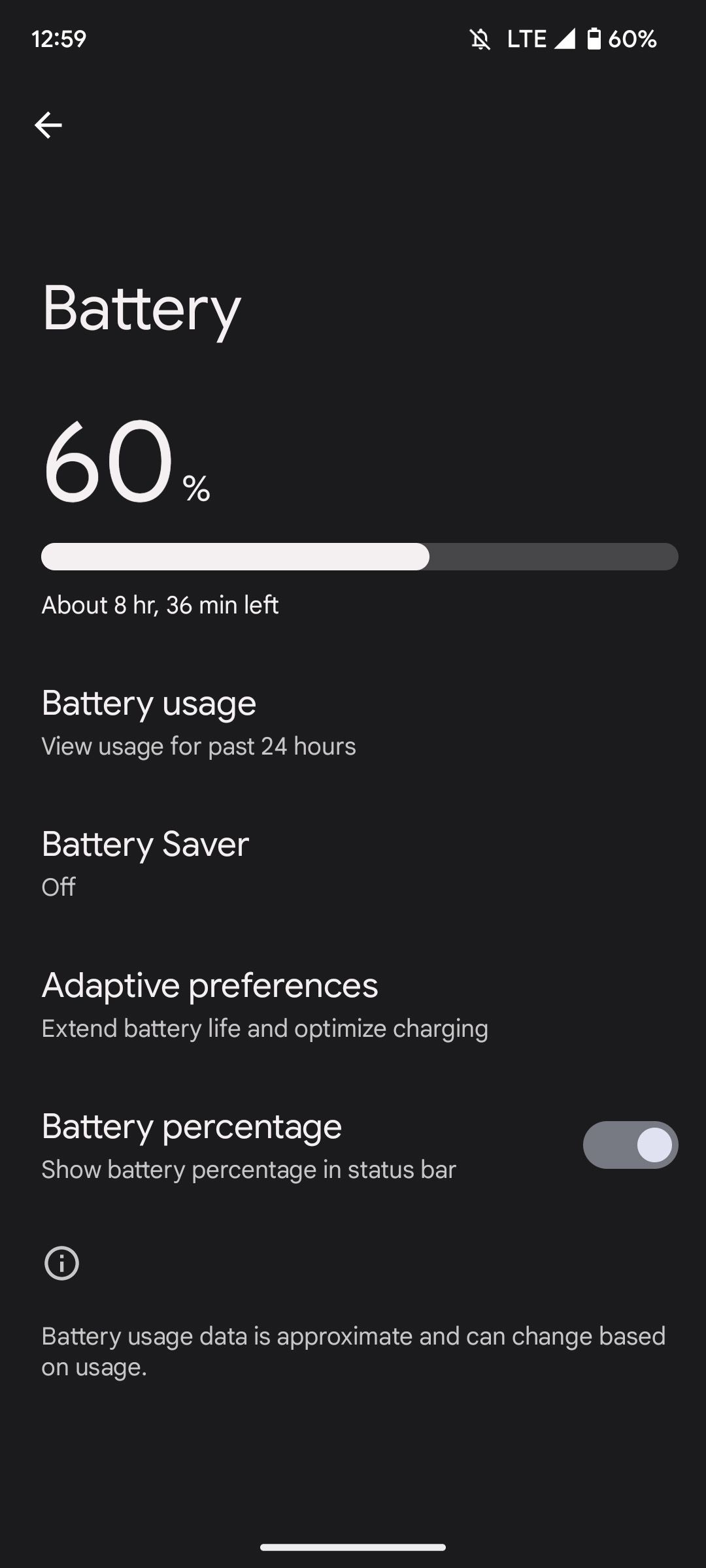
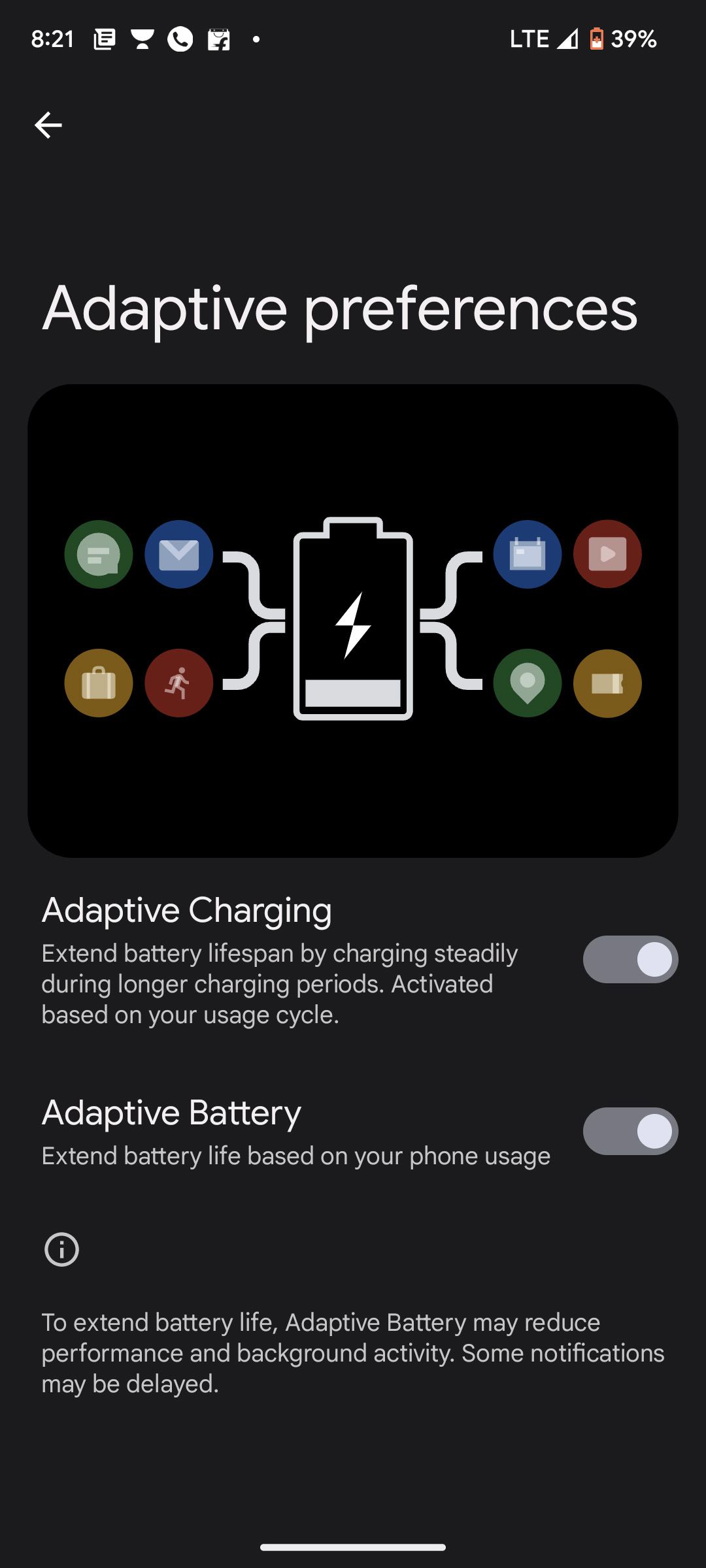
Процесс очень прост, и вам не нужно делать ничего, кроме этого. Однако иногда со всеми этими оптимизациями и ограничениями у вас могут возникнуть проблемы с производительностью или памятью в некоторых приложениях.
В этом случае вы можете вручную изменить параметры оптимизации батареи для отдельных приложений.
- Откройте «Настройки», нажмите «Приложения», а затем «Все приложения», чтобы получить список установленных приложений.
- Теперь найдите приложение, с которым вы столкнулись с проблемами, и откройте его раздел информации о приложении, нажав на название. Прокрутите вниз и нажмите «Использование батареи приложения».
- Выберите неограниченный профиль, если вы столкнулись с проблемами производительности в приложении. Это может увеличить расход заряда батареи приложения, но также улучшит его производительность.
- Если вы чувствуете, что какое-либо приложение работает в фоновом режиме без необходимости, выберите профиль с ограниченным доступом, и приложение больше не будет оставаться в памяти. Вы также можете не получать уведомления от приложения.
Стоит ли использовать Adaptive Battery на телефоне Android?
В целом, Adaptive Battery — полезная функция для экономии заряда батареи. Он направлен на увеличение времени автономной работы и пытается выполнить это за счет оптимизации программного обеспечения для приложений и функций. Тем не менее, мы также видели, что пользователи стали дольше работать от батареи после ее отключения.
Таким образом, результаты Adaptive Battery зависят от того, как вы используете свой телефон. Поэтому мы предлагаем вам протестировать и выяснить, что лучше работает на вашем устройстве: Adaptive Battery включен или выключен. Более того, если вы хотите попробовать дополнительные меры по экономии заряда батареи, наше руководство по автоматизации вашего телефона Android наверняка поможет.
Источник: okdk.ru
Как включить Адаптивный режим аккумулятора на телефоне Samsung Galaxy

Ни для кого не секрет, что корпорация Google уделяет большое внимание Искусственному Интеллекту (ИИ). По её мнению, машинное обучение — это будущее разработки программного обеспечения, и вы можете увидеть доказательства этого в последних обновлениях Android. Они использовали его для работы всевозможных функций в своих телефонах Pixel и даже передали некоторые из своих разработок в AOSP для всех производителей Android. (AOSP сокращение от англ. Android Open Source Project – «Проект с открытым исходным кодом Android», так называемый базовый «Стоковый Android» от «Stock Android»)
Разрядка аккумулятора — одна из основных проблем пользователей Android, однако эта ситуация обещает измениться благодаря новой функции Adaptive Battery (Адаптивная Батарея или Адаптивный режим аккумулятора на смартфонах Samsung Galaxy) внедрённой Google в 2018 году в ОС Android 9 Pie. Однако компания Google не рассказала о внутреннем устройстве этой функции, лишь публично заявив, что она использует ИИ для увеличения времени автономной работы. Поэтому мы попытаемся объяснить, что же на самом деле она из себя представляет.
А как работает функция Адаптивный режим аккумулятора на телефонах Galaxy?
Функция Адаптивный режим аккумулятора использует машинное обучение для активного управления приложениями и предотвращения того, чтобы те приложения, которые вы не будете использовать в ближайшее время, не работали в фоновом режиме и не расходовали энергию. К счастью, эта функция установлена на всех Android-устройствах, и вы можете включить её, чтобы сэкономить время автономной работы. (Переход к «Инструкции по включению режима Адаптивный режим аккумулятора на телефонах Samsung Galaxy»)
Функция Адаптивный режим аккумулятора позволяет значительно увеличить время автономной работы смартфона без какого-либо вмешательства с вашей стороны.
ИИ смартфона сам анализирует привычки пользователя в работе с приложениями, а затем адаптируют работу смартфона для более долгой работы батареи. В итоге, часто используемые приложения могут оставаться в памяти даже после выхода из них, а редко используемые приложения полностью выгружаются из памяти и не используют ресурсы устройства в фоновом режиме.
Также Адаптивный режим аккумулятора может анализировать время обращения пользователя к тому или иному приложению, а затем приостанавливать его работу в фоне вплоть до привычного времени использования. Таким образом, если пользователь заходит в YouTube каждое утро на 10 минут, а затем запускает приложение лишь вечером в 20:00, то система Адаптивный режим аккумулятора сможет приостановить работу приложения в фоне вплоть до 20:00.
На более техническом уровне эта служба использует технологию искусственного интеллекта Alphabet DeepMind для разделения приложений на категории, которые затем определяют количество системных ресурсов, которые им разрешено использовать. (Более подробно этот вопрос освещён в статье Что такое Режим ожидания на смартфоне Samsung?) Приложения, которые вы используете редко, по-прежнему будут работать в обычном режиме, но вы можете заметить, что при первом обращении к ним они работают немного медленнее, потому что Android будет загружать их обратно в память заново.
Важное замечание: ИИ телефона может потребоваться некоторое время, чтобы понять, как вы используете свои приложения на новом устройстве. Вероятно, потребуется неделя или две после того, как вы обновите свой телефон или выполните сброс настроек, чтобы преимущества этой функции действительно стали заметными. Другими словами, не спешите отключать Адаптивный режим аккумулятора на новом телефоне, если вы не считаете, что он приносит пользу.
Далее мы опишем порядок включения функции Адаптивный режим аккумулятора на примере редакционного смартфона Samsung Galaxy A50 с ОС Android 11 One UI 3.1.
Инструкция по включению режима Адаптивный режим аккумулятора на телефонах Samsung Galaxy
1. Запускаем приложение Настройки телефона нажав на значок «Настройки».
Запускаем приложение Настройки телефона, нажав на значок «Настройки» на экране приложений.
На основной странице Настроек телефона нужно войти в раздел «Обслуживание устройства», нажав на эту позицию.

2. В разделе «Обслуживание устройства» нужно нажать на название подраздела «Батарея».

3. Для включения функции Адаптивный режим аккумулятора нужно нажать на переключатель одноименного пункта, чтобы он перешёл во включенное состояние.

Важное замечание: Samsung на ряде своих устройств, таких как Galaxy S10, не включила эту функцию в «Настройки телефона», чтобы её можно включить самостоятельно. Тем не менее, функция Adaptive Battery ОС Android от Google, выполняющая такие же функции, по умолчанию находится всё время включенной.
Если вам интересно, вы можете посмотреть, какие приложения находятся в режиме ожидания или в активной фазе. Для этого нужно открыть раздел «Параметры разработчика», а после, прокрутив меню вниз до пункта «Приложения в режиме ожидания«, откройте его, и вы увидите весь список приложений с текущим статусом режима ожидания: ACTIVE, (по-русски — АКТИВНЫЙ); WORKING_SET (по-русски — РАБОЧИЙ); FREQUENT (по-русски — ЧАСТО); RARE (по-русски — РЕДКО), EXEMPTED (по-русски – ИСКЛЮЧЁННЫЙ).
Хотя включенная функция автоматически назначает приложения в группы ожидания, вы можете, например, наложить ограничение на энергопотребление для чрезмерно навязчивых приложений. Для этого нужно нажать на приложение, и вручную назначить статус приложения активным, рабочим, частым или редким.
Вы должны знать, что если вы отключите Адаптивный режим аккумулятора в меню батареи, то всё машинное обучение, касающееся использования вашего приложения, будет сброшено. Мы не рекомендуем это делать.
Но чтобы проверить это самостоятельно, вы можете отключить Адаптивный режим аккумулятора, а затем, вернувшись в меню «Приложения в режиме ожидания» раздела «Параметры разработчика», и вы убедитесь, что для всех приложений смартфона будет назначен режим ACTIVE.
Инструкция по проверке статуса ожидания приложений смартфона Samsung Galaxy
1. Для проверки статуса ожидания приложений в режиме Адаптивный режим аккумулятора нужно активировать режим разработчика. Порядок подключения раздела «Параметры разработчика» в Настройках телефона описан в статье Как включить режим разработчика на смартфоне Samsung.
Чтобы войти в раздел «Параметры разработчика» нужно на основной странице Настроек телефона опуститься в самый низ и, найдя пункт «Параметры разработчика», нажать на него.
В разделе «Параметры разработчика» нужно опуститься в самый низ раздела и, пролистав пару страниц вверх, найти пункт «Приложения в режиме ожидания». Входим в него, нажав на позицию «Приложения в режиме ожидания».

2. Сейчас на нашем смартфоне функция «Адаптивный режим аккумулятора» активирована.
А на нашем экране размещён весь список приложений находящихся в режиме ожидания с отметкой их статуса режима ожидания. Большинство из них имеет статус «RARE» (редко).
Для эксперимента отключим функцию «Адаптивный режим аккумулятора» в Настройках телефона, нажав на переключатель пункта «Адаптивный режим аккумулятора» в разделе «Другие настройки аккумулятора». С этого момента эта функция Adaptive Battery выключена. Смотрим на список приложений в раздела «Приложения в режиме ожидания» и видим, что фактически всем был присвоен новый статус «ACTIVE» (активный). Это значит, что число приложений работающих в фоне увеличилось во много раз, что само собой повлечёт увеличение расхода заряда батареи.
Источник: s-helpers.ru
Адаптивный режим питания Samsung: что это такое и для чего нужен



Компания Samsung ежегодно усложняют техническую составляющую, программное обеспечение своих устройств, добавляет и совершенствует функционал смартфонов.
За счет новых инструментов и возможностей пользователи могут настроить гаджет под себя с учетом предпочтений и ежедневных задач. Одной из неочевидных, но столь полезных функций, позволяющих оптимизировать энергопотребление, называют адаптивный режим питания Samsung.
Лучший режим энергосбережения

Сбалансированный режим энергосбережения — самый лучший. Я сам им пользуюсь
А вот оптимизированный режим – это, на мой вкус, самое оно. В этом режиме смартфон немного понижает производительность процессора и яркость экрана (при желании её можно настроить самостоятельно, режим не отключится), а также активирует особый сценарий взаимодействия с приложениями. Этот сценарий предполагает автоматическое управление фоновыми процессами для достижения наилучших показателей автономности. Проще говоря, смартфон может сам запрещать фоновую активность тех или иных приложений либо – всё зависит от марки смартфона – будет предупреждать о том, что конкретная программа расходует много энергии, рекомендуя закрыть её.
Включите опцию Adaptive Battery
Одной из новых функций, доступных исключительно в серии Galaxy S10, является Adaptive Battery, в которой используются искусственный интеллект и машинное обучение, работающие от блока NPU нового SoC Exynos 9820 внутри трех смартфонов. Данная функция будет заботиться о том, чтобы быть в курсе о различных приложениях, наиболее часто используемых пользователем, когда он или она использует устройство, ограничивая те, которые используются не так часто.
Чтобы активировать эту функцию, вы должны пройти по схеме «Настройки> Поддержка устройства> Аккумулятор». Здесь вам нужно будет нажать на иконку в виде трех точки в правом верхнем углу и выбрать опцию «Настройки». Теперь вы можете активировать различные функции, включая Adaptive Battery.
Настраиваем список исключений
Все приложения, работающие в фоновом режиме, потребляют много энергии. Но не каждое из них действительно нужно использовать каждую минуту, ведь, к примеру, вам же не понадобится «Шагомер», когда вы собираетесь спать?
Для увеличения срока работы аккумулятора, большинство таких приложений можно вручную или автоматически перевести в спящий режим. Они не будут обновляться и отправлять уведомления, но сразу же запустятся в случае возникновения такой необходимости.
Приложения, которые отключать нельзя (антивирусы, мессенджеры и пр.) можно внести в список исключений. Такие программы не будут переводиться в спящий режим, а использование ими заряда аккумулятора не будет ограничиваться.
Для добавления приложений в такой список необходимо следовать по пути – «Настройки» – «Оптимизация» – «Батарея» – «Мониторинг энергопотребления» – «Список исключений».

Помимо всего перечисленного для увеличения срока работы батареи лучше использовать только «родную» зарядку, избегая постоянного подключения к сотовой сети и не разговаривая по телефону во время движения (например, в транспорте). И конечно же, желательно заряжать аккумулятор, не дожидаясь того, пока он полностью сядет, снимая его с зарядки, как только будут достигнуты заветные 100%.
Что значит режим питания на самсунге?
Включите «Режим питания
Когда заряд батареи снижается, активируйте «Режим питания
», чтобы продлить время работы.
Как подключить HTC Vive pro? Как подключить Huawei Health? Как подключить Яндекс драйв? Как подключить Яндекс станцию Алиса к Интернету? Как подключить Яндекс станцию к другому Вайфаю? Как подключить Яндекс станцию к новому вай фаю?
Как подключить Яндекс станцию к Вайфаю? Как подключить Яндекс станцию как колонку? Как подключить Яндекс станцию мини к Интернету? Как подключить Яндекс станцию мини к телевизору LG?
Использование возможностей по максимуму
Опытные пользователи, любители игр хотят, чтобы их гаджет использовал весь свой потенциал. Такое мощное устройство, как Galaxy S10, отвечает подобным запросам. Можно сделать так, чтобы смартфон работал еще быстрее и справлялся с самыми сложными задачами.
Для повышения производительности нужно выбрать такие опции:
- В «Настройках» найти «Обслуживание устройства»;
- Затем выбрать пункты «Аккумулятор»; «Режим питания»;
- Активировать опцию «Высокая производительность».
Быстрее управлять функциями и приложениями поможет функция вызова боковой панели. Если активировать режим AlwaysOn Display (Меню «Настройки» — «Экран блокировки»), на экране даже заблокированного устройства будет отображаться нужная информация.
Одновременная работа с несколькими приложениями также повышает производительность, поэтому можно использовать режим многозадачности.
Ограничиваем и удаляем неиспользуемые приложения и аккаунты
В дополнению к меню Самсунга можно найти «Настройки уведомлений».
Если подключить все три предложенные опции, то смартфон будет «сигнализировать» владельцу о:
- программах, которые не использовались более 3-х дней;
- приложениях, работающих с перебоями;
- программ, потребляющих слишком много энергии.
Оценив значимость таких приложений, можно будет решить, оставлять их в системе смартфона или нет.
То же самое с неиспользуемыми аккаунтами, ведь не исключено, что информация, хранящаяся на них, давно уже утратила свою актуальность.

Переключитесь на экранное разрешение FHD +
Galaxy S10 и S10 + дают вам возможность установить разрешение экрана от WQHD + до FHD + (эта функция недоступна на меньшей модели, поскольку она поддерживает только разрешение FHD +). Этот процесс позволит вам по-прежнему наслаждаться качеством панели AMOLED от Samsung, но при этом значительно экономит заряд аккумулятора.

Переключение на разрешение FHD + обеспечит вам хороший ночной сон.
Чтобы изменить разрешение, выполните такие действия: «Настройки> Дисплей> Разрешение экрана», затем выберите пункт «FHD +» (2280×1080). Не забудьте нажать иконку «Применить»!
Как отключить режим энергосбережения на Windows 10?
1. Щелкните левой клавишей мыши в правой части панели задач и выберите пункт «Настройки батареи». 2. Пролистайте вниз до раздела «Экономия заряда аккумулятора» и снимите флажок, который стоит напротив пункта «Автоматически включать режим
экономии батареи при низком уровне заряда».
Какой марки антифриз заливается в Рено Логан? Какой марки бензин заливать в мотоблок? Какой мощности нужен БП? Какой наименьшей ширины шины 16 дюймов? Какой налог на электромобили в России? Какой налог на новый автомобиль? Какой насос НШ стоит на мтз 82?
Какой национальности Оксимирон? Какой нужен аккумулятор на Мерседес w210? Какой объём бака Ford Focus 2?
Почему не могу поставить компьютер на сон?
В половине случаев из всех — виной тому, что ноутбук (компьютер
)
не
уходит в спящий режим (гибернацию) являются неверные настройки электропитания. Чтобы проверить и поменять их, нажмите сочетание кнопок Win+R и введите команду powercfg. cpl, нажмите Enter (см. … Обратите внимание на время перехода в спящий режим.
Как закрепить сайт на панели задач? Как закрепить смс в Ватсапе? Как закрыть антивирус аваст? Как закрыть антивирус ESET? Как закрыть avast free antivirus?
Как закрыть доступ к папкам другому пользователю? Как закрыть группу в whatsapp? Как закрыть открытые вкладки на Мейзу? Как закрыт профиль в Инстаграм? Как закрыть вкладки на смартфоне?
Когда использовать производительный режим

Игровой, или производительный режим нужен для того, чтобы активировать всю мощь процессора
Первый режим – производительный, также известный, как игровой, или обычный – чисто технически не может относиться к энергосберегающим в принципе. В нём смартфон работает на полную мощность и совершенно не экономит ресурс аккумулятора. Более того, в некоторых смартфонах – там, где его называют игровым, он, напротив, может даже поспособствовать более быстрой разрядке, поскольку задействует максимум ресурсов и направляет их на обеспечение работоспособности игры. Это необходимо для того, чтобы добиться быстрой обработки картинки, спецэффектов и частоты смены кадров.
Использование режима ультра энергосбережения на Samsung Galaxy S5
Galaxy S5 будет обслуживать стандартный набор из шести приложений для использования в режиме ультра энергосбережения. Вы можете получить доступ к самым основным функциям телефона — совершать звонки, отправлять и получать SMS-сообщения, а также к калькулятору, веб-браузеру и почтовому приложению, а также Google+. Так что вы ограничены, но не слишком. Вы полагаетесь на свой смартфон, чтобы общаться, и это не мешает вам делать это.

Но помимо того, что вы придерживаетесь стандартных приложений, вы также можете переключить их на несколько других вариантов, более выгодных для вас. Но вы не можете заменить Телефон, Сообщения или Интернет. Нажав на строку меню, вы можете удалить одно из приложений и заменить его на ChatON, Memo или Voice Recorder. Ваше подключение для передачи данных ограничено 3G — LTE в конце концов разряжает батарею — но вы можете включить LTE, если захотите, зайдя в меню настроек мобильных сетей.
Настройки позволяют получить доступ к самым основным функциям телефона — Wi-Fi, Bluetooth, режим полета, мобильные сети, местоположение, звук и яркость. Wi-Fi и Bluetooth будут отключены по умолчанию, а мобильные данные будут отключены при выключенном экране. Нет никакого способа включить это снова, выключить означает выключить. Экран блокировки также сильно заглушается, поэтому его просто разблокировать. Никаких модных анимаций.
Отключить его снова так же просто, как сдвинуть панель уведомлений и нажать кнопку отключения. Еще несколько секунд, и вы вернетесь к нормальной жизни.
Несколько других моментов, на которые стоит обратить внимание:
- Мы уже рассмотрели вопросы, связанные с запуском режима сверхмощного энергосбережения вместе с загруженным Google Now Launcher. Эти двое действительно не хорошие друзья.
- Вы не можете делать скриншоты Galaxy S5 в режиме ультра энергосбережения. Ни комбинация пальцем, ни комбинация кнопки питания + дом не позволят вам сделать это. Не нарушитель соглашения, но все же нужно помнить, если по какой-то причине вы просто не можете прекратить делать скриншоты.
И это все. Он выглядит круто, как чертовски превращает ваш Galaxy S5 в черный и белый, но, что более важно, он действительно может вывести вас из затора У нас не было проблем с тем, чтобы он работал большую часть дня, используя его, как и предполагалось, при этом оставалось около 15 процентов батареи. И это то, что это все.
Для получения дополнительной информации посетите нашу справочную страницу Galaxy S5 , а также наши форумы GS5 !
Регулируем время ожидания
В течение дня мы множество раз смотрим на экран смартфона, проверяя, нет ли уведомлений, сколько градусов «за бортом» и который сейчас час? Такие просмотры для многих стали уже автоматическими.
Но каждый раз гаджет переходит в режим ожидания и эти «томительные» минуты бесполезной подсветки потихоньку «съедают» заряд аккумулятора. Установите меньший период ожидания, ведь 10 секунд будет вполне достаточно для того, чтобы справиться со всеми поставленными задачами.
Источник: helmut-weisswald.ru